
Saturs
- Windows Hello Face pierakstīšanās iestatīšana
- Windows Hello iestatīšana pirkstu nospiedumu reģistrēšanai
Katru reizi, kad vēlaties pārlūkot internetu vai klausīties mūziku, datorā ir jāizslēdz ilga parole. Izmantojiet Windows Hello, lai saglabātu fotoattēlus, dokumentus un attēlus ar paroli un atbloķētu datoru sekundēs.
Viss, ko jūs varat darīt ar paroli, varat darīt ar Windows Hello operētājsistēmā Windows 10. Jūs to izmantosiet, lai visvairāk atbloķētu datoru, tomēr Windows veikals var izmantot ierīces pirkstu nospiedumu lasītāju vai Iris skeneri, lai jūs varētu iegādāties lietotnes un spēles. Dažas Windows Store lietotnes, piemēram, paroles vadītāji un dienasgrāmatas, ļauj tos aizzīmogot ar Windows Hello.
Ne visi var pierakstīties sistēmā Windows bez paroles. Lai izmantotu Windows Hello, nepieciešams saderīgs kameras vai pirkstu nospiedumu lasītājs. Lilbit sejas atpazīšanas kamera pievieno sejas pieteikšanos jebkuram datoram ar USB portu 69,99 ASV dolāru apmērā. BioKey padara nelielu USB pirkstu nospiedumu lasītāju, kas darbojas ar Windows Hello. Tas maksā $ 39,99. Pirms papildu piederumu iegādes pārliecinieties, vai jūsu Windows 10 ierīcē nav Windows Hello sensoru. Daudziem datoriem, piemēram, Surface Pro un Surface Laptop, jau ir Windows Hello kameras.
Kā pierakstīties sistēmā Windows 10 bez paroles, izmantojot Windows Hello.
Windows Hello Face pierakstīšanās iestatīšana

Pierakstīšanās datorā un no tās, izmantojot Windows Hello kameru, ir bez piepūles. Paskatieties uz ierīci, lai to atbloķētu. Kamera ieslēdzas dažas sekundes, lai redzētu, kas jūs esat. Bloķēšanas ekrāns atcels verifikācijas pabeigšanas brīdi. Ja pēdējo pusstundu laikā neesat izmantojis datoru, Windows Hello jūs automātiski izrakstīsies.
Sāciet, pievienojot Windows Hello gatavo kameru. Ja jūsu ierīcē ir Windows Hello kamera, jums nav nepieciešams pievienot nekādus papildinājumus.
Pieskarieties vai noklikšķiniet uz Windows pogas ekrāna apakšējā kreisajā stūrī, lai atvērtu izvēlni Sākt. Jūs varat atvērt izvēlni Sākt, pieskaroties arī tastatūras Windows taustiņam.
Noklikšķiniet uz Iestatījumi sākumlapas kreisajā apakšējā stūrī.

Iestatījumu lietotnē pieskarieties vai noklikšķiniet uz Konti.

Pieskarieties vai noklikšķiniet uz Pierakstīšanās opcijas displeja kreisajā pusē esošajā izvēlnē.

Meklējiet Sejas atpazīšana opcijas Windows Hello. Pieskarieties vai noklikšķiniet uz Uzstādīt.
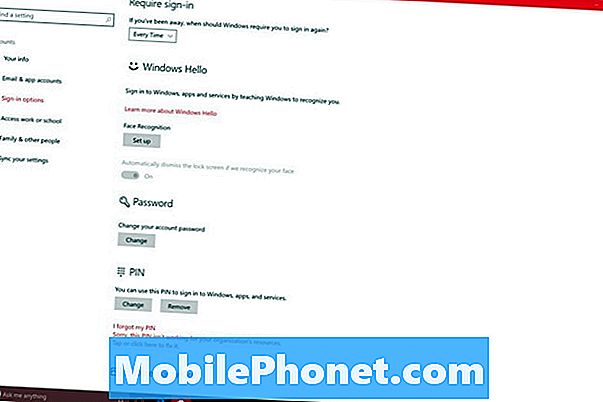
Windows Hello lūgs izveidot PIN jūsu datoram. Jūs izmantosiet šo PIN, lai pieteiktos, kad kamera nevar identificēt. Lietotājiem, kuriem ir esošais PIN, nav nepieciešams pievienot citu PIN, lai saņemtu Windows Hello darbu.

Noskatieties kameras galvu. Bārs, kas atrodas zem skatu meklētāja, lēnām piepildīsies, jo tā apkopos nepieciešamos datus par jūsu acīm un seju.

Iet atpakaļ uz iestatījumu lietotni un izmantojiet Uzlabot atpazīšanu poga, lai sniegtu Windows Hello labāku priekšstatu par to, kā jūs izskatāties. Lietotājiem, kuriem ir brilles, skenēt seju ar brillēm un izslēgt.
Windows Hello iestatīšana pirkstu nospiedumu reģistrēšanai
Windows Hello pirkstu nospiedumu pierakstīšanās darbojas tāpat kā sejas atpazīšana. Kad Windows Hello atpazīs jūsu pirkstu nospiedumu, tas ļauj jums ievadīt kontu bez paroles.
Nospiediet tastatūras taustiņu Windows vai ekrāna apakšējā kreisajā stūrī noklikšķiniet uz pogas Windows.

Noklikšķiniet uz Iestatījumi sākumlapas kreisajā stūrī.

Izvēlieties Konti.

Klikšķiniet uz Pierakstīšanās opcijas.

Noklikšķiniet uz Uzstādīt jūsu pirkstu nospiedumu lasītājam.

Atlasiet Sāc poga.

Ievadiet savu PIN. Ja jums nav PIN, tas ir jārada pirms turpināšanas.
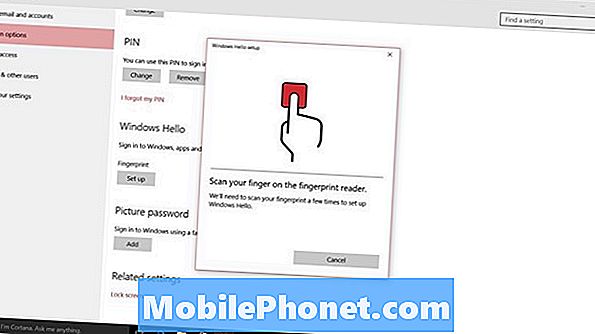
Atkārtoti ielieciet pirkstu uz ierīces pirkstu nospiedumu lasītāja, līdz ekrānā parādās josla. Pārliecinieties, ka pēc katriem dažiem krāniem pārslēdzat leņķus un pozīcijas. Kad sistēma Windows Hello ir iemācījusies pirkstu, noklikšķiniet uz Gatavs.

Pievienojiet visus jūsu dominējošā rokas pirkstus uz Windows Hello, lai pirkstu nospiedumu pierakstīšanās būtu pēc iespējas vieglāka.


